วิธีการเข้าถึงฮาร์ดไดรฟ์อีกครั้ง แก้ไขข้อผิดพลาดที่ไม่สามารถเปิดฮาร์ดไดรฟ์ได้

ในบทความนี้ เราจะแนะนำวิธีการกู้คืนการเข้าถึงฮาร์ดไดรฟ์ของคุณเมื่อเกิดข้อผิดพลาด มาดูกันเลย!
เมื่อคุณเจอโฟลเดอร์รูปภาพ คุณอาจเห็นรูปภาพบางรูปที่มีนามสกุลไฟล์ 'AAE' ไฟล์เหล่านี้จำเป็นสำหรับการแก้ไขภาพของคุณโดยใช้แอพ Photos บนอุปกรณ์ iOS พูดง่ายๆ ก็คือ ด้วยการใช้ไฟล์ .AAE เราสามารถอ้างถึงคอลเลกชั่นของการแก้ไขที่ทำบน iPhone เมื่อคุณพยายามเปิดอิมเมจ AAE เหล่านี้พร้อมท์ข้อความแสดงข้อผิดพลาดที่ระบุว่าไม่ใช่ไฟล์รูปภาพที่ถูกต้อง ซึ่งอาจสร้างความสับสนและรบกวนผู้ใช้จำนวนมากเนื่องจากไม่ทราบวิธีเปิดภาพที่มีนามสกุลไฟล์ .AAE หากคุณกำลังเผชิญกับปัญหาเดียวกัน บทความนี้จะช่วยคุณ ดังนั้นเราจะมาอธิบายว่านามสกุลไฟล์ .AAE คืออะไรและจะเปิดไฟล์ .AAE ได้อย่างไร
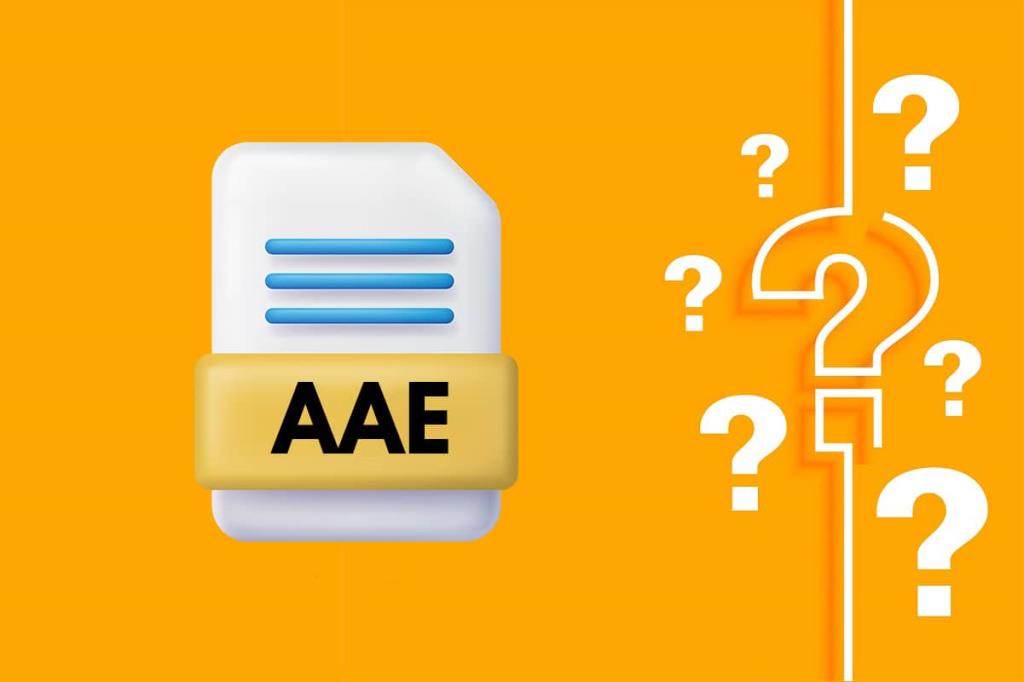
สารบัญ
ใน iPhone รูปภาพจะถูกบันทึกเป็น IMG_12985.AAE ในขณะที่ระบบ Windows ไม่มีนามสกุลไฟล์ดังกล่าว ดังนั้นชื่อไฟล์จะแสดงเป็น IMG_12985 โดยมีไอคอนว่าง โปรดดูภาพด้านล่าง
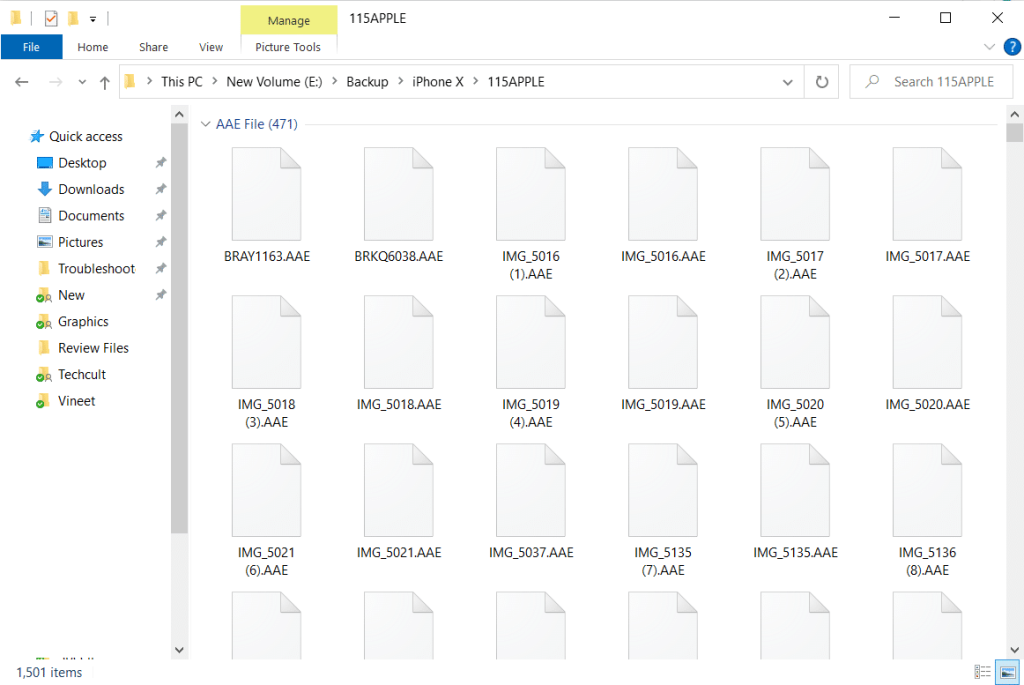
ใน iOS เวอร์ชันก่อนหน้า เมื่อคุณแก้ไขรูปภาพ รูปภาพต้นฉบับจะถูกเขียนทับโดยอัตโนมัติ
iOS 8 (และเวอร์ชันที่ใหม่กว่า) และ macOS 10.10 (และเวอร์ชันที่ใหม่กว่า) เสนอไฟล์ .AAE ผ่านแอป Photos รูปภาพเวอร์ชันดั้งเดิมจะไม่ถูกแก้ไขเมื่อมีการแก้ไขในแอพรูปภาพ การแก้ไขเหล่านี้จะถูกบันทึกเป็นไฟล์แยกต่างหากที่มีนามสกุล .AAE ซึ่งหมายความว่าไฟล์ที่แก้ไขจะถูกบันทึกแยกจากกัน และไฟล์ต้นฉบับยังคงเหมือนเดิมในไดเร็กทอรีดั้งเดิม
ตอนนี้ เมื่อคุณเปิดรูปภาพที่แก้ไข (ไฟล์ .JPG) แอปรูปภาพจะอ้างอิงถึงไฟล์ .AAE ที่เกี่ยวข้องและจะแสดงเวอร์ชันที่แก้ไขบนหน้าจอ
ไฟล์ .AAE ทั้งหมดจะถูกบันทึกในรูปแบบXMLและคุณจำเป็นต้องใช้โปรแกรมแก้ไขข้อความ เช่น Notepad เพื่อเปิด
หมายเหตุ:ไฟล์ .AAE พร้อมใช้งานจาก iOS 8 และ macOS 10.10 ขึ้นไป
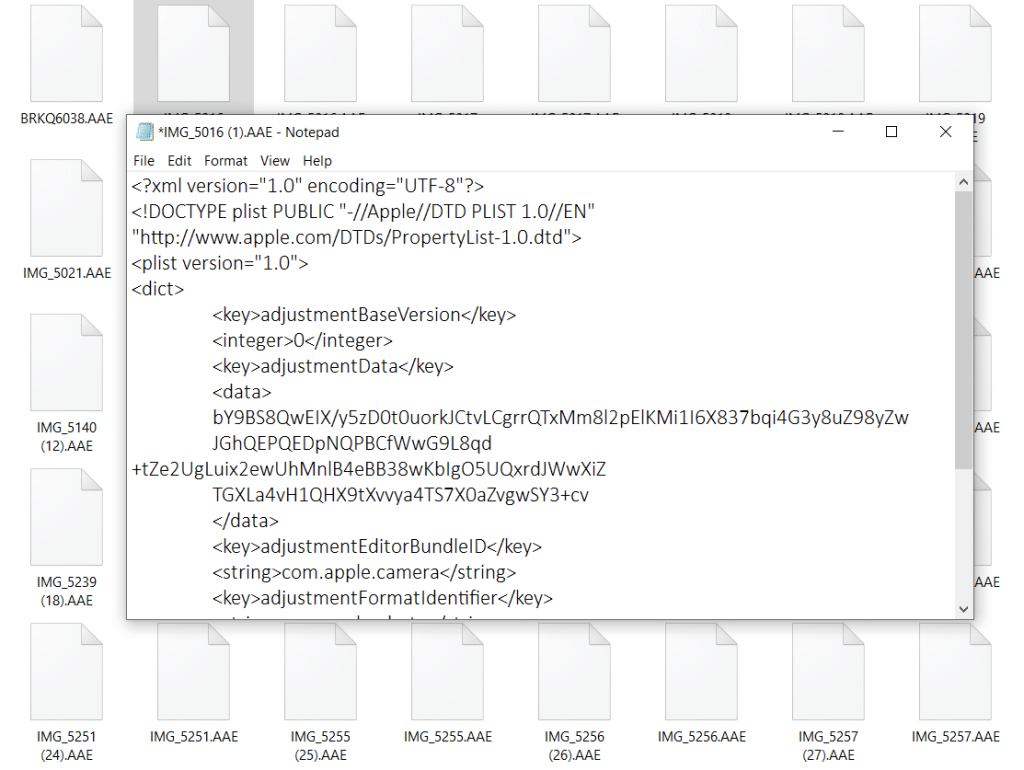
อ่านเพิ่มเติม: วิธีแสดงนามสกุลไฟล์ใน Windows 10
ผู้ใช้หลายคนไม่ทราบไฟล์ .AAE และมักสับสนว่าจะเก็บไว้หรือลบทิ้ง เมื่อใดก็ตามที่คุณถ่ายโอนภาพที่แก้ไขไปยัง Windows 10 หรือ macOS เวอร์ชันเก่า ไฟล์ .AAE จะถูกโอนไปพร้อมกับภาพต้นฉบับด้วย
1. ตามที่อธิบายไว้ข้างต้น เป็นไปได้ที่จะลบไฟล์ AAE ออกจากระบบโดยไม่ต้องลบไฟล์เวอร์ชันดั้งเดิม
2. เมื่อคุณลบไฟล์ .AAE การแก้ไขที่ทำกับรูปภาพนั้นจะหายไปโดยอัตโนมัติด้วย
3. ตรวจสอบให้แน่ใจเสมอว่ามีการเชื่อมต่อระหว่างไฟล์ต้นฉบับและไฟล์ที่แก้ไข
4. หากไฟล์ต้นฉบับถูกเปลี่ยนชื่อหรือย้ายไปยังตำแหน่งอื่น การเชื่อมต่อจะขาดหายไป จึงไม่มีประโยชน์ที่จะเก็บไฟล์ที่แก้ไขไว้ในระบบ
5. ดังนั้น เมื่อใดก็ตามที่คุณแก้ไขชื่อดั้งเดิมของไฟล์ ให้ทำการแก้ไขแบบเดียวกันกับไฟล์ที่แก้ไข
สมมติว่าคุณพยายามเปิดไฟล์ .AAE ในโปรแกรมแก้ไขข้อความ เช่น Notepad หรือ Apple TextEdit ระบบจะแสดงเฉพาะข้อมูล XML
เมื่อใดก็ตามที่คุณประสบปัญหาในการเปิดไฟล์ .AAE ใน Windows ประเด็นที่กล่าวถึงด้านล่างจะช่วยคุณแก้ไขปัญหานี้ คุณสามารถดูนามสกุลไฟล์บนพีซีที่ใช้ Windows ได้โดยทำตามขั้นตอนด้านล่าง:
1. อัปโหลดไฟล์ (ภาพ) ของคุณไปยัง Dropbox
2. รวบรวมรูปภาพที่อัปโหลดทั้งหมดด้วยขนาดดั้งเดิมโดยลงชื่อเข้าใช้บัญชี Dropbox ของคุณ
3. ส่งเมลถึงตัวคุณเองพร้อมรูปถ่ายทั้งหมดนี้เป็นไฟล์แนบ (หรือ) โพสต์รูปภาพที่แก้ไขแล้วบน Instagram/Facebook
หมายเหตุ:หลังจากส่งเมลหรือโพสต์ภาพบน Facebook/Instagram แล้ว ขนาดไฟล์ต้นฉบับของภาพถ่ายจะลดลงโดยอัตโนมัติ
4. เปิดตัวแอพลิเคชันแก้ไขภาพและนำภาพถ่าย ขอแนะนำให้ใช้แอพแต่งรูปที่เหมาะสม
5. ตอนนี้บันทึกภาพ,โดยไม่มีการเปลี่ยนแปลงใด ๆ
เคล็ดลับ:ตรวจสอบให้แน่ใจว่าโปรแกรมที่คุณเลือกไม่ใส่ลายน้ำ/ความคิดเห็นใดๆ ลงในรูปภาพ หรือครอบตัด/บีบอัดคุณภาพดั้งเดิมของรูปภาพ
ที่แนะนำ:
เราหวังว่าคู่มือนี้จะเป็นประโยชน์ และคุณมีแนวคิดเกี่ยวกับนามสกุลไฟล์ .AAE และวิธีเปิดไฟล์ . AAE นอกจากนี้ หากคุณมีคำถาม/ความคิดเห็นใดๆ เกี่ยวกับบทความนี้ โปรดทิ้งคำถามไว้ในส่วนความคิดเห็น
ในบทความนี้ เราจะแนะนำวิธีการกู้คืนการเข้าถึงฮาร์ดไดรฟ์ของคุณเมื่อเกิดข้อผิดพลาด มาดูกันเลย!
แวบแรก AirPods ก็ดูเหมือนหูฟังไร้สายแบบ True Wireless ทั่วไป แต่ทุกอย่างเปลี่ยนไปเมื่อค้นพบฟีเจอร์บางอย่างที่ไม่ค่อยมีใครรู้จัก
Apple ได้เปิดตัว iOS 26 ซึ่งเป็นการอัปเดตครั้งใหญ่ด้วยดีไซน์กระจกฝ้าใหม่เอี่ยม ประสบการณ์ที่ชาญฉลาดยิ่งขึ้น และการปรับปรุงแอพที่คุ้นเคย
นักศึกษาจำเป็นต้องมีแล็ปท็อปเฉพาะทางสำหรับการเรียน ไม่เพียงแต่จะต้องมีพลังเพียงพอที่จะทำงานได้ดีในสาขาวิชาที่เลือกเท่านั้น แต่ยังต้องมีขนาดกะทัดรัดและน้ำหนักเบาพอที่จะพกพาไปได้ตลอดวัน
การเพิ่มเครื่องพิมพ์ลงใน Windows 10 เป็นเรื่องง่าย แม้ว่ากระบวนการสำหรับอุปกรณ์แบบมีสายจะแตกต่างจากอุปกรณ์ไร้สายก็ตาม
อย่างที่ทราบกันดีว่า RAM เป็นส่วนประกอบฮาร์ดแวร์ที่สำคัญมากในคอมพิวเตอร์ ทำหน้าที่เป็นหน่วยความจำในการประมวลผลข้อมูล และเป็นปัจจัยที่กำหนดความเร็วของแล็ปท็อปหรือพีซี ในบทความด้านล่างนี้ WebTech360 จะแนะนำวิธีการตรวจสอบข้อผิดพลาดของ RAM โดยใช้ซอฟต์แวร์บน Windows
สมาร์ททีวีเข้ามาครองโลกอย่างแท้จริง ด้วยคุณสมบัติที่ยอดเยี่ยมมากมายและการเชื่อมต่ออินเทอร์เน็ต เทคโนโลยีได้เปลี่ยนแปลงวิธีการชมทีวีของเรา
ตู้เย็นเป็นเครื่องใช้ไฟฟ้าที่คุ้นเคยในครัวเรือน ตู้เย็นโดยทั่วไปจะมี 2 ช่อง โดยช่องแช่เย็นจะมีขนาดกว้างขวางและมีไฟที่เปิดอัตโนมัติทุกครั้งที่ผู้ใช้งานเปิด ในขณะที่ช่องแช่แข็งจะแคบและไม่มีไฟส่องสว่าง
เครือข่าย Wi-Fi ได้รับผลกระทบจากปัจจัยหลายประการนอกเหนือจากเราเตอร์ แบนด์วิดท์ และสัญญาณรบกวน แต่ยังมีวิธีชาญฉลาดบางอย่างในการเพิ่มประสิทธิภาพเครือข่ายของคุณ
หากคุณต้องการกลับไปใช้ iOS 16 ที่เสถียรบนโทรศัพท์ของคุณ นี่คือคำแนะนำพื้นฐานในการถอนการติดตั้ง iOS 17 และดาวน์เกรดจาก iOS 17 เป็น 16
โยเกิร์ตเป็นอาหารที่ยอดเยี่ยม กินโยเกิร์ตทุกวันดีจริงหรือ? เมื่อคุณกินโยเกิร์ตทุกวัน ร่างกายจะเปลี่ยนแปลงไปอย่างไรบ้าง? ลองไปหาคำตอบไปด้วยกัน!
บทความนี้จะกล่าวถึงประเภทของข้าวที่มีคุณค่าทางโภชนาการสูงสุดและวิธีเพิ่มประโยชน์ด้านสุขภาพจากข้าวที่คุณเลือก
การกำหนดตารางเวลาการนอนและกิจวัตรประจำวันก่อนเข้านอน การเปลี่ยนนาฬิกาปลุก และการปรับเปลี่ยนการรับประทานอาหารเป็นมาตรการบางประการที่จะช่วยให้คุณนอนหลับได้ดีขึ้นและตื่นนอนตรงเวลาในตอนเช้า
ขอเช่าหน่อยคะ! Landlord Sim เป็นเกมจำลองมือถือบน iOS และ Android คุณจะเล่นเป็นเจ้าของอพาร์ทเมนท์และเริ่มให้เช่าอพาร์ทเมนท์โดยมีเป้าหมายในการอัพเกรดภายในอพาร์ทเมนท์ของคุณและเตรียมพร้อมสำหรับผู้เช่า
รับรหัสเกม Bathroom Tower Defense Roblox และแลกรับรางวัลสุดน่าตื่นเต้น พวกเขาจะช่วยคุณอัพเกรดหรือปลดล็อคหอคอยที่สร้างความเสียหายได้มากขึ้น













